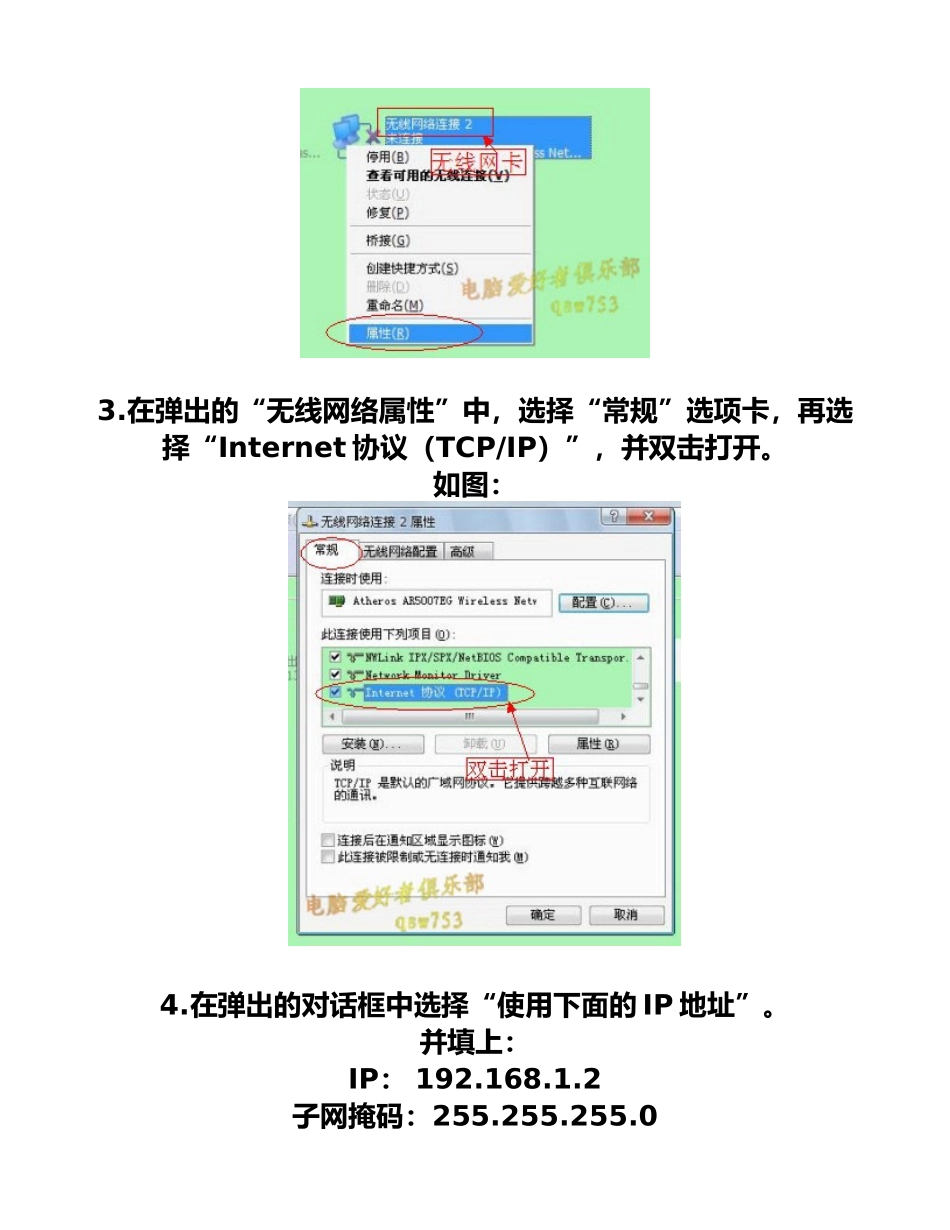【原创教程】 TP-Link 无线路由器设置与安全今日就给大家说说“TP-Link 无线路由器”的使用。一、无线路由器的初始设置。二、无线路由器的安全设置。一、无线路由器的初始设置:架设好无线路由器之后,我们就要开始对它进行设置了。1.右击“网上邻居”——“属性”如图:2.在弹出的对话框中,找到“无线本地连接” ,右击,选择“属性”。如图:3.在弹出的“无线网络属性”中,选择“常规”选项卡,再选择“Internet 协议(TCP/IP)”,并双击打开。如图: 4.在弹出的对话框中选择“使用下面的 IP 地址”。并填上:IP: 192.168.1.2子网掩码:255.255.255.0网关:192.168.1.1单击“确定”。如图:5.再在 “无线网络属性”中,选择“查看无线网络”。如图:6.再在弹出的无线连接表中,找到自己的无线路由器,点击,并选择“连接”。注意:一般信号最强的且没有加密的(没有小锁的标记)就是自己的。如图: 7.可以看到,正在连接中。如图: 8.OK!连接上了。这下,我们才进入无线路由器,去配置。如图: 9.打开 IE 浏览器,在地址栏中输入“192.168.1.1”。按回车。再在弹出的对话框中输入:用户名和密码。(新买来的路由器的默认用户名和密码都是 admin)如图: 10.OK!进去了,此时,可以看到无线路由器的界面了。继续,我们选择“设置向导”。(建议新手都选择“设置向导”)点击“下一步”。如图: 6.再选择“连接”选项卡,勾选“当此网络在此区域内时连接”。点击“确定”。如图:这两部,是隐藏自己的 SSID 号的。(这主要适合在比较固定的地点使用)7.此时,我们重新启动电脑后,就可以自动连接了。(建议重启电脑)同样,还是进入无线路由器的配置界面。选择“DHCP 服务器” ——“DHCP 服务”。选择“启动”,单击“保存”。如图:8. 再选择“DHCP 服务器”——“静态地址分配”。再选择“添加新条目”。这时会出现一个新画面。临时不管它。如图:9.回到桌面,点击“开始”——“运行”,在“运行”中输入“cmd”。如图: 10.在弹出的“黑色”对话框中,输入:ipconfig/all。如图:11. 找到“无线本地连接”的信息,把右边打圈的字符(即MAC 地址)输入到左边去。如图:12. 接着输入你想设置的 IP。如:192.168.1.101.(只要在 DHCP 地址分配范围的都可以)再点“保存”。如图:13.可以看到静态地址分配生效了。如图:步骤 7 至 13 主要是防止 DHCP 地址被盗用。导致自己无法猎取 IP,而不能上网。...